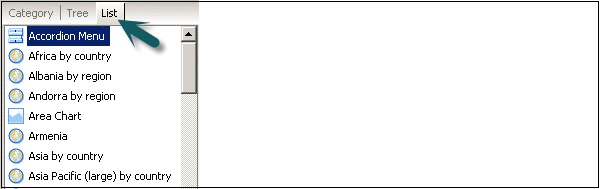- SAP 仪表板教程
- SAP 仪表板 - 主页
- SAP 仪表板 - 简介
- SAP 仪表板 - 版本
- SAP 仪表板 - 工作区
- SAP 仪表板 - 字体选项
- 组件浏览器
- SAP 仪表板 - 对象浏览器
- SAP 仪表板 - 快速视图
- 对接/断开对接
- 使用组件
- SAP 仪表板 - 属性面板
- 绑定组件
- 设置组件属性
- 配置组件属性
- 组件颜色
- 设置组件文本
- 图表组件
- 容器组件
- 选择器组件
- 单值组件
- SAP 仪表板 - 地图组件
- SAP 仪表板 - 文本组件
- 网络连接组件
- 宇宙连通性
- 删除组件和警报
- 模型和模板
- SAP 仪表板 - 主题
- SAP 仪表板 - 配色方案
- 预览模型
- 使用数据源
- SAP 仪表板 - 数据连接
- 导出格式选项
- 动态仪表板
- SAP 仪表板有用的资源
- SAP 仪表板 - 快速指南
- SAP 仪表板 - 有用的资源
- SAP 仪表板 - 讨论
SAP 仪表板 - 组件浏览器
此浏览器为您提供了可添加到仪表板模型中的所有组件的列表。您可以将这些组件拖到画布上。
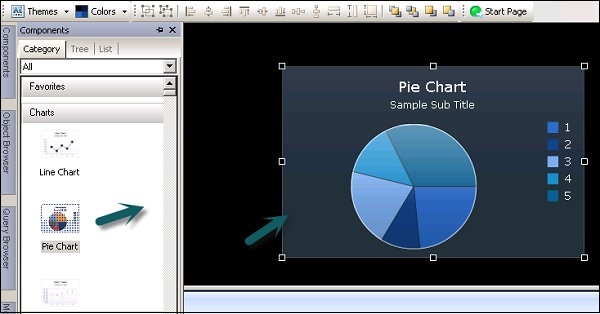
您还可以根据功能类别查看树和列表下的组件。
收藏夹- 这些可在类别和树视图下找到。要将组件添加到收藏夹,请右键单击该组件 → 添加到收藏夹。
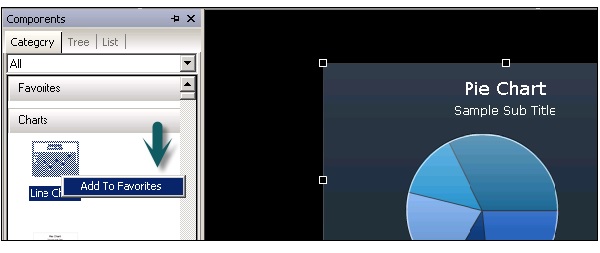
将组件添加到“收藏夹”后,您可以在“收藏夹”选项卡下看到它。要删除该组件,请右键单击 → 从收藏夹中删除,如以下屏幕截图所示。
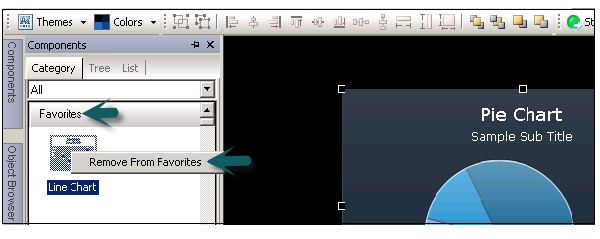
图表- 图表用于执行比较、趋势和模式。
容器- 容器组件分组并显示其他组件。
选择器- 它允许仪表板使用者在运行时选择数据。
地图- 用于按区域显示数据。
类别视图- 组件分组在滑动视图中,您可以向下滚动以打开每个类别。
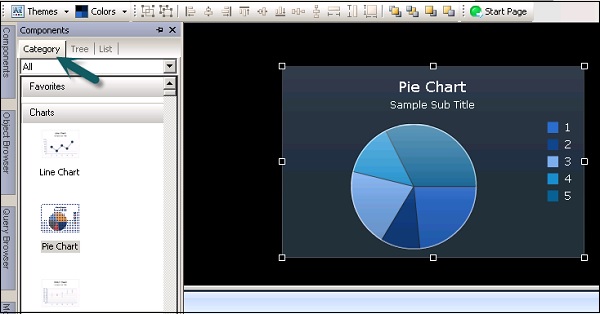
树视图- 在树视图中,组件根据其类别组织在文件夹中。您可以单击文件夹来查看其中的所有类别,并检查可用组件的列表。
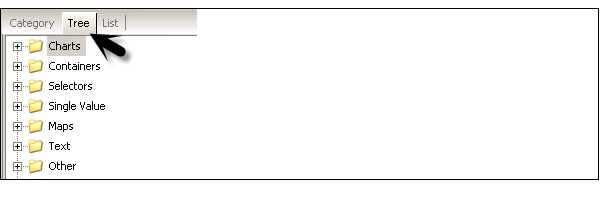
列表视图- 在列表视图中,组件按字母顺序排列,并且不根据类别进行分组。